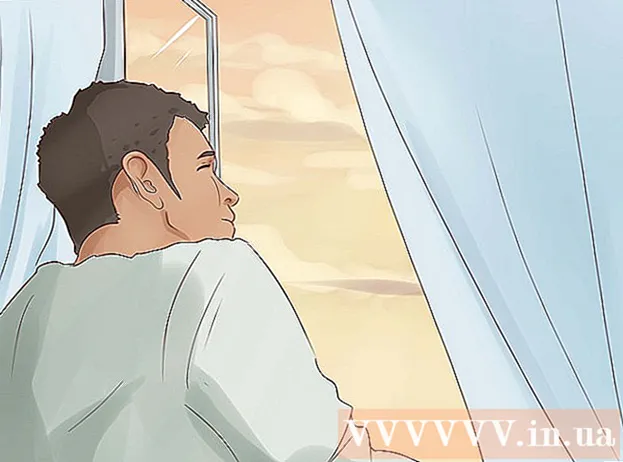Höfundur:
John Pratt
Sköpunardag:
11 Febrúar 2021
Uppfærsludagsetning:
1 Júlí 2024
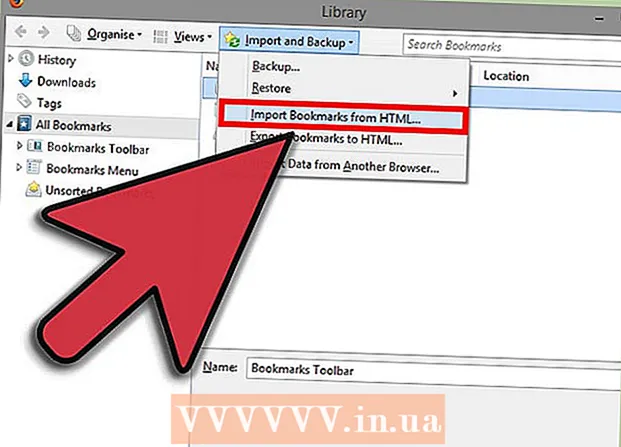
Efni.
- Að stíga
- Aðferð 1 af 3: Uppfærðu Firefox handvirkt
- Aðferð 2 af 3: Stilla sjálfvirkar uppfærslur
- Aðferð 3 af 3: Settu Firefox upp aftur
- Ábendingar
- Nauðsynjar
Firefox er venjulega sett upp til að hlaða niður sjálfkrafa og setja upp uppfærslur í bakgrunni, svo þú þarft ekki að hafa áhyggjur af því hvort útgáfa þín af Firefox er uppfærð eða ekki. Ef þessar stillingar hafa breyst gætirðu verið að velta fyrir þér hvernig á að uppfæra forritið. Lestu þessa grein til að læra hvernig.
Að stíga
Aðferð 1 af 3: Uppfærðu Firefox handvirkt
 Opnaðu Firefox. Smelltu á Firefox valmyndina í valmyndastikunni.
Opnaðu Firefox. Smelltu á Firefox valmyndina í valmyndastikunni.  Músaðu yfir valmyndina Hjálp. Veldu „Um Firefox“.
Músaðu yfir valmyndina Hjálp. Veldu „Um Firefox“.  Bíddu eftir að uppfærslurnar verði settar upp. Ef einhverjar uppfærslur eru í boði byrjar niðurhalið sjálfkrafa. Ef Firefox er þegar uppfært skaltu einfaldlega loka About Firefox glugganum.
Bíddu eftir að uppfærslurnar verði settar upp. Ef einhverjar uppfærslur eru í boði byrjar niðurhalið sjálfkrafa. Ef Firefox er þegar uppfært skaltu einfaldlega loka About Firefox glugganum. - Þegar uppfærslunum hefur verið hlaðið niður og þær tilbúnar til uppsetningar, smelltu á „Endurræstu til að uppfæra“. Firefox verður endurræst og uppfærslurnar verða settar upp.
Aðferð 2 af 3: Stilla sjálfvirkar uppfærslur
 Opnaðu Firefox. Smelltu á Firefox valmyndina í valmyndastikunni.
Opnaðu Firefox. Smelltu á Firefox valmyndina í valmyndastikunni.  Veldu „Preferences ...“.
Veldu „Preferences ...“. Smelltu á Update flipann. Stillingar fyrir uppfærslu birtast. sjálfgefin stilling er „Settu uppfærslur sjálfkrafa upp (mælt með: aukið öryggi)“.
Smelltu á Update flipann. Stillingar fyrir uppfærslu birtast. sjálfgefin stilling er „Settu uppfærslur sjálfkrafa upp (mælt með: aukið öryggi)“. - Þú getur líka valið valkostinn: „Leitaðu að uppfærslum, en leyfðu mér að velja hvort ég set þær upp“. Firefox gerir þér kleift að velja hvort þú viljir hlaða niður og setja upp ákveðnar uppfærslur. Ef þú velur þetta ekki geturðu sótt það seinna.
- Smelltu á „Sýna uppfærslusögu“ til að skoða sögu uppfærðra og uppsettra uppfærslna.
- Af öryggisástæðum er mælt með því að setja uppfærslur sjálfkrafa upp.
- Þú getur líka valið valkostinn: „Leitaðu að uppfærslum, en leyfðu mér að velja hvort ég set þær upp“. Firefox gerir þér kleift að velja hvort þú viljir hlaða niður og setja upp ákveðnar uppfærslur. Ef þú velur þetta ekki geturðu sótt það seinna.
Aðferð 3 af 3: Settu Firefox upp aftur
 Farðu á vefsíðu Mozilla. Ef firefox byrjar alls ekki, gætirðu þurft að setja forritið upp aftur. Farðu á heimasíðu Mozilla og hlaðið niður uppsetningarforritinu.
Farðu á vefsíðu Mozilla. Ef firefox byrjar alls ekki, gætirðu þurft að setja forritið upp aftur. Farðu á heimasíðu Mozilla og hlaðið niður uppsetningarforritinu.  Keyrðu uppsetningarforritið. Uppsetningarforritið mun sjálfkrafa skipta út gömlu útgáfunni af Firefox fyrir nýju útgáfuna. Firefox mun þá virka eins og það á að gera.
Keyrðu uppsetningarforritið. Uppsetningarforritið mun sjálfkrafa skipta út gömlu útgáfunni af Firefox fyrir nýju útgáfuna. Firefox mun þá virka eins og það á að gera. - Uppsetningarforritið setur alltaf upp nýjustu útgáfuna af Firefox.
 Flyttu inn bókamerkin þín. Eftir að þú hefur sett Firefox upp aftur geturðu flutt bókamerkin þín og öll vistuð lykilorð inn svo þú getir haldið áfram með það sem þú varst að gera.
Flyttu inn bókamerkin þín. Eftir að þú hefur sett Firefox upp aftur geturðu flutt bókamerkin þín og öll vistuð lykilorð inn svo þú getir haldið áfram með það sem þú varst að gera.
Ábendingar
- Athugaðu hvort nýjar uppfærslur séu að minnsta kosti einu sinni í mánuði.
Nauðsynjar
- Tölva
- Mozilla Firefox
- internet aðgangur